Advertentie
Start al uw games - of het nu pc-titels of geëmuleerde klassiekers zijn - vanuit één prachtige interface. LaunchBox maakt het gemakkelijk om te bladeren - of te pronken! - je gamecollectie.
Je bent een gamer en je pc biedt een behoorlijke verzameling, maar deze is verspreid. Sommige van je games leven in Steam, andere heb je handmatig geïnstalleerd. Misschien heb je het opgezet DOSBox dus je kunt laat je oude DOS-spellen draaien Hoe u oude DOS-computerspellen kunt laten draaien op Windows 7 Lees verder , en je hebt er waarschijnlijk een paar retro-emulators voor het spelen van thuisconsoles 10 retro-emulators om begin jaren 80 thuisconsoles op uw pc te spelen (1981-1986) Lees verder . Het is geweldig om zoveel games te hebben, maar je vergeet gemakkelijk waar alles is; vooral als jij en een vriend beslissen wat te spelen.
Dat is waar LaunchBox binnenkomt. Van ontwikkelaar Jason Carr, kunt u met deze Windows-app door al uw games op één plek bladeren. Je ziet box art en metadata van
TheGamesDB, zodat je titels kunt rangschikken zoals je wilt: op platform, alfabetisch, releasedatum en meer. En fanart op volledig scherm voor elke titel ziet er geweldig uit, terwijl je een voorproefje krijgt van elke game.Als u uw mediacenter-computer gebruikt om te gamen, is deze app een must-have. Maar het is ook geweldig voor je game-rig, als je het soort persoon bent dat graag dingen organiseert.
Uw games, georganiseerd
Laten we iets duidelijk maken: LaunchBox is geen emulator. Het kan worden gebruikt om geëmuleerde games te starten, maar daarvoor heb je de daadwerkelijke emulators nodig. Zie LaunchBox als een manier om al je games op één plek te zetten om ze snel te starten.
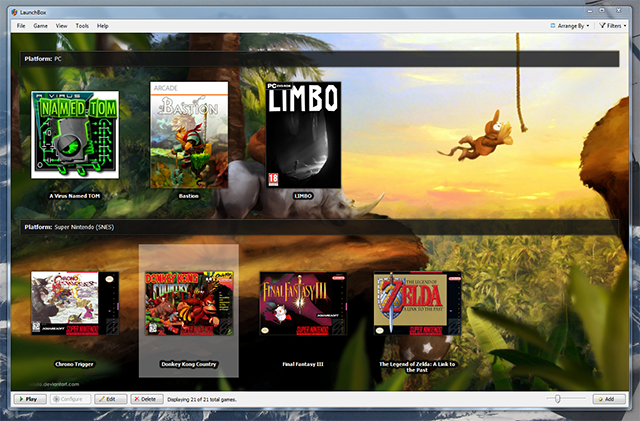
Zoals je kunt zien, ziet de collectie er geweldig uit. Door de duidelijke omslagafbeelding kunt u gemakkelijk visueel bladeren, zodat u gewoon kunt scrollen en de game kunt vinden waarnaar u op zoek bent. Je kunt de spellen ook sorteren zoals je wilt:

Ik vind het leuk om op platform te arrangeren, maar misschien gebruik je liever genre. Het is aan u. U kunt ook uw verzameling filteren, met uitzondering van titels van bepaalde platforms of genres. Deze flexibiliteit betekent dat u geen enkele moeite hoeft te hebben om iets te vinden om te spelen.
Games toevoegen aan LaunchBox
Games toevoegen is eenvoudig. Nee, serieus: in tegenstelling tot sommige oplossingen heb je geen diploma informatica nodig om dingen te importeren. Laten we beginnen met een pc-titel. Als je op 'Toevoegen' klikt, zie je het volgende venster: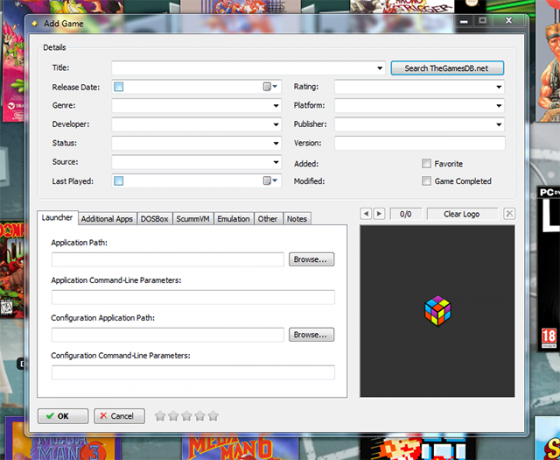
Typ de naam van de app in het bovenste vak en druk vervolgens op "Enter" om de titel te zoeken. Kies het juiste spel en LaunchBox vult de metadata voor je in:
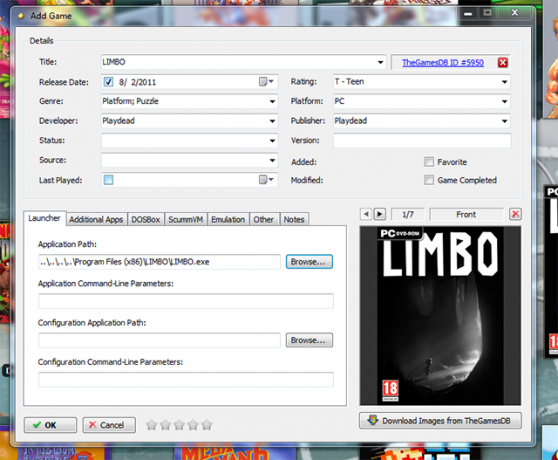
Je moet zelf het pad naar de game toevoegen, zodat LaunchBox weet wat hij moet starten. Je moet ook zelf op de knop 'Kunst downloaden' klikken als je kunst wilt (dat doe je). De tool voor het downloaden van kunst is eenvoudig te gebruiken:
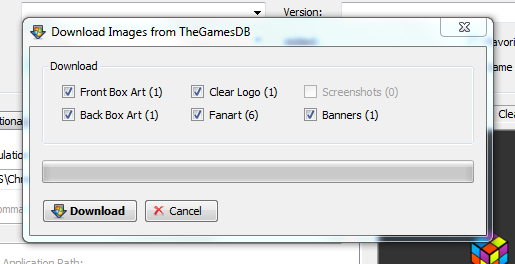
Dat is het! Je hebt een game aan je verzameling toegevoegd en het ziet er geweldig uit. Het proces voor het toevoegen van ROM's is vergelijkbaar, maar u moet LaunchBox vertellen waar uw emulators zijn.
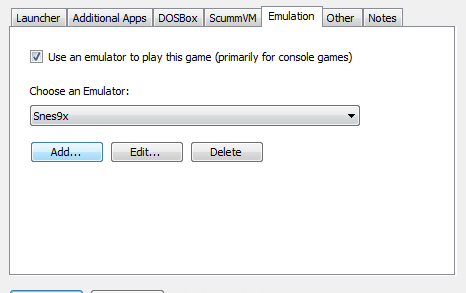
Geef een pad naar uw emulator en vermeld welk platform het emulators zijn. U kunt (optioneel) opdrachtregelparameters opgeven voor zaken als starten in volledig scherm.
Nadat u uw emulator heeft toegevoegd, kunt u ROM's afzonderlijk toevoegen of een hele map massaal importeren.
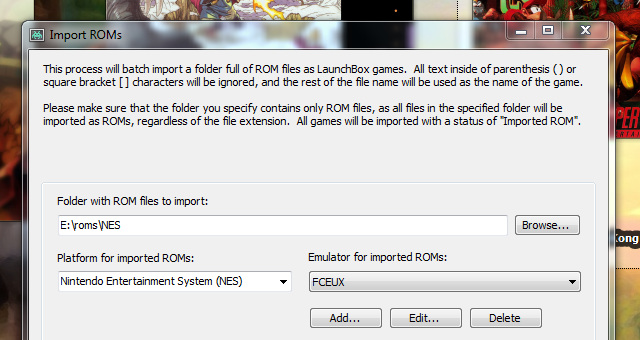
Hoe goed dit werkt, hangt gedeeltelijk af van je ROM's, maar het is gemakkelijk genoeg om probleemgames op te ruimen.
Er is ook een eenvoudige manier om DOSbox-titels toe te voegen, compleet met aangepaste scripts voor het koppelen van mappen en het starten van de juiste titel. ScummVM, welke emuleert klassieke point-and-click-games SCUMMVM - Een Point-And-Click Adventure Game Emulator Lees verder , wordt ook ondersteund.
Ben je een Steam-gebruiker? Het importeren van al uw games van die service is geautomatiseerd, dus zorg ervoor dat u dat ook doet. Kortom, als een game op uw pc staat, kunt u deze toevoegen aan LaunchBox.
Potentieel gebruik?
Dus nu weet je wat LaunchBox doet. Wat we willen weten, is waarvoor je het gaat gebruiken. We denken dat het perfect is om door je gamecollectie te bladeren op een mediacenter-pc, maar waar gebruik je LaunchBox voor? Laten we rondhangen en dit bespreken in de reacties, oké?
Justin Pot is een technologiejournalist uit Portland, Oregon. Hij houdt van technologie, mensen en natuur - en probeert waar mogelijk te genieten van alle drie. Je kunt nu met Justin chatten op Twitter.